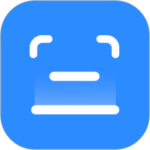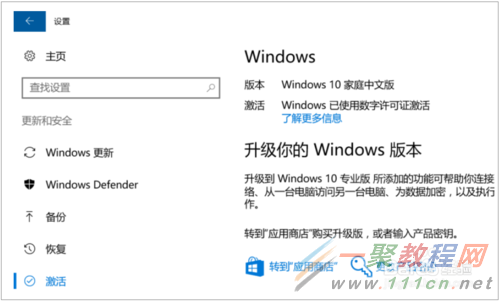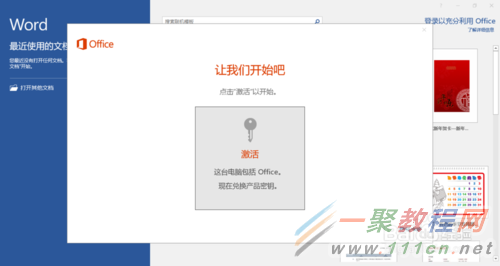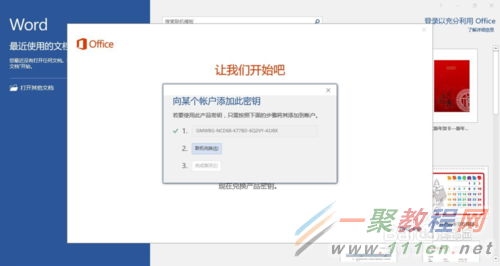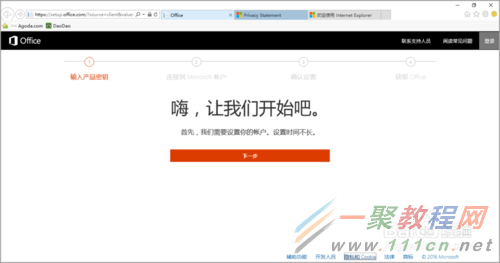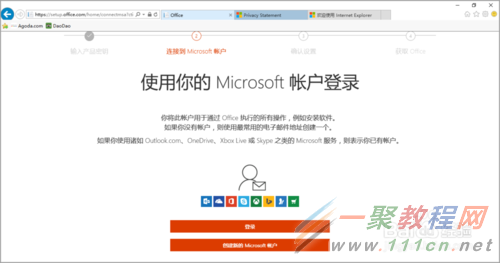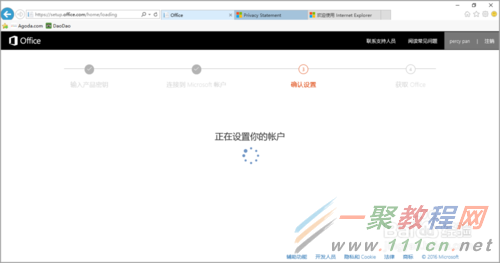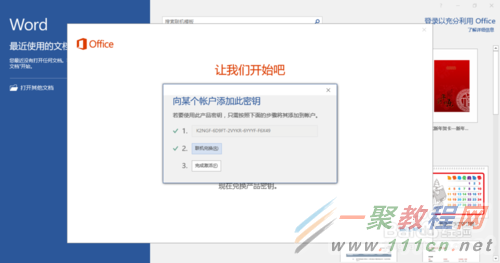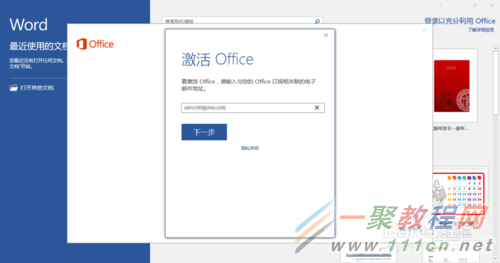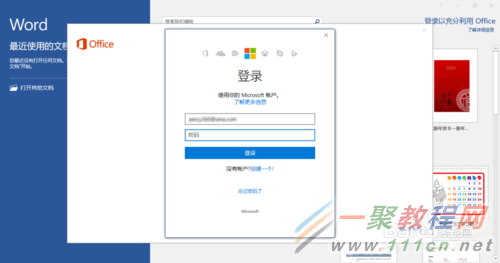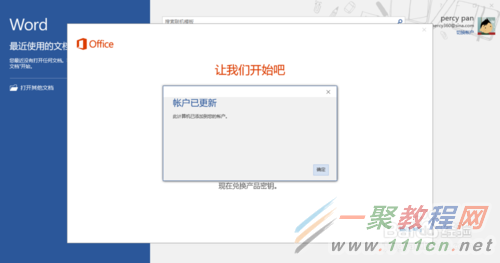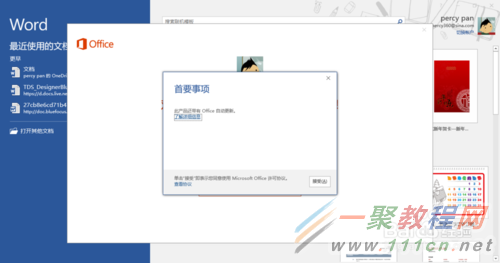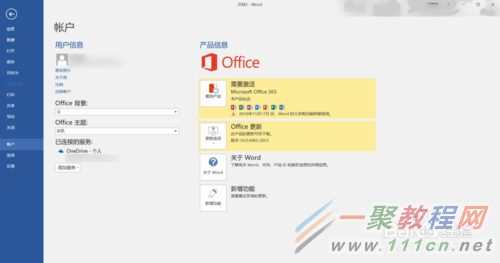最新下载
热门教程
- 1
- 2
- 3
- 4
- 5
- 6
- 7
- 8
- 9
- 10
HUAWEI MateBook怎么激活 Office
时间:2017-06-14 编辑:简简单单 来源:一聚教程网
这次文章要给大家介绍的是HUAWEI MateBook怎么激活 Office,相信这也是很多小伙伴会遇到的问题,下面我们具体来看看激活方法。
请先将 Matebook 连接网络,激活过程大约需要 10 分钟(与激活时具体网速相关)
请确认 Matebook 中的 Windows 系统已激活(一般情况下,新购的 Matebook 开机联网后会自动激活 Windows 10,系统激活后,请在6个月时间内完成 Office 激活);
如何查看 Windows 10 系统是否被激活:
联网后,依次点击“开始-设置-更新和安全-激活”,若如下图展示,表示 Windows 系统已激活 。
激活过程中,需要有微软帐号(若没有,也可以在激活过程中注册)。
注册微软帐户后,用户将获得5GB的OneDrive云存储空间。在不同的设备上使用同一微软帐户登录,即可共享文件、设置。
激活步骤
点击屏幕左下角“开始”按钮,打开任意 Office 应用(例如 Word),在弹出的新窗口中,点击“激活”。
激活助手会自动读取系统内的激活密钥,点击界面上的“2.联机兑换”,将在浏览器中自动跳转至 Office 设置界面;
按界面提示连接到 Microsoft 帐户。若已有微软帐户,请选择“登陆”,若没有,请“创建新的Microsoft 帐户”。
确认你的设置后,点击“完成”,直至界面显示“即将完成”。
请从浏览器切换至Office 应用,点击“3.完成激活”,系统会弹出“激活Offce”窗口,输入微软帐户的邮箱,然后输入密码,点击登陆。
帐户更新后,然后按界面提示点击“确定”、“接收”,即可完成 Office 激活流程了。
你也可以通过点击 Office 组件内“文件”――“帐户”查看激活状态,如显示“需要激活”,请点击下面的“Office 更新”,待更新结束后,请重新启动Office组件再使用。
(图1:待激活Office界面 图2:已激活Office画面)
-
下一个: 新华字典APP收费40元 网友集体吐槽
相关文章
- 斗鱼专属流量包怎么办理 斗鱼专属流量包怎么激活 06-22
- 左游手柄外置映射怎么激活 06-07
- 试用到期后如何激活Axure8.0 05-23
- 滴滴优享怎么使用 滴滴优享怎么激活 02-28
- KMS激活是什么? 12-28
- 小新Air13、Air12、Air13Pro预装Office2016学生版怎么激活 10-17